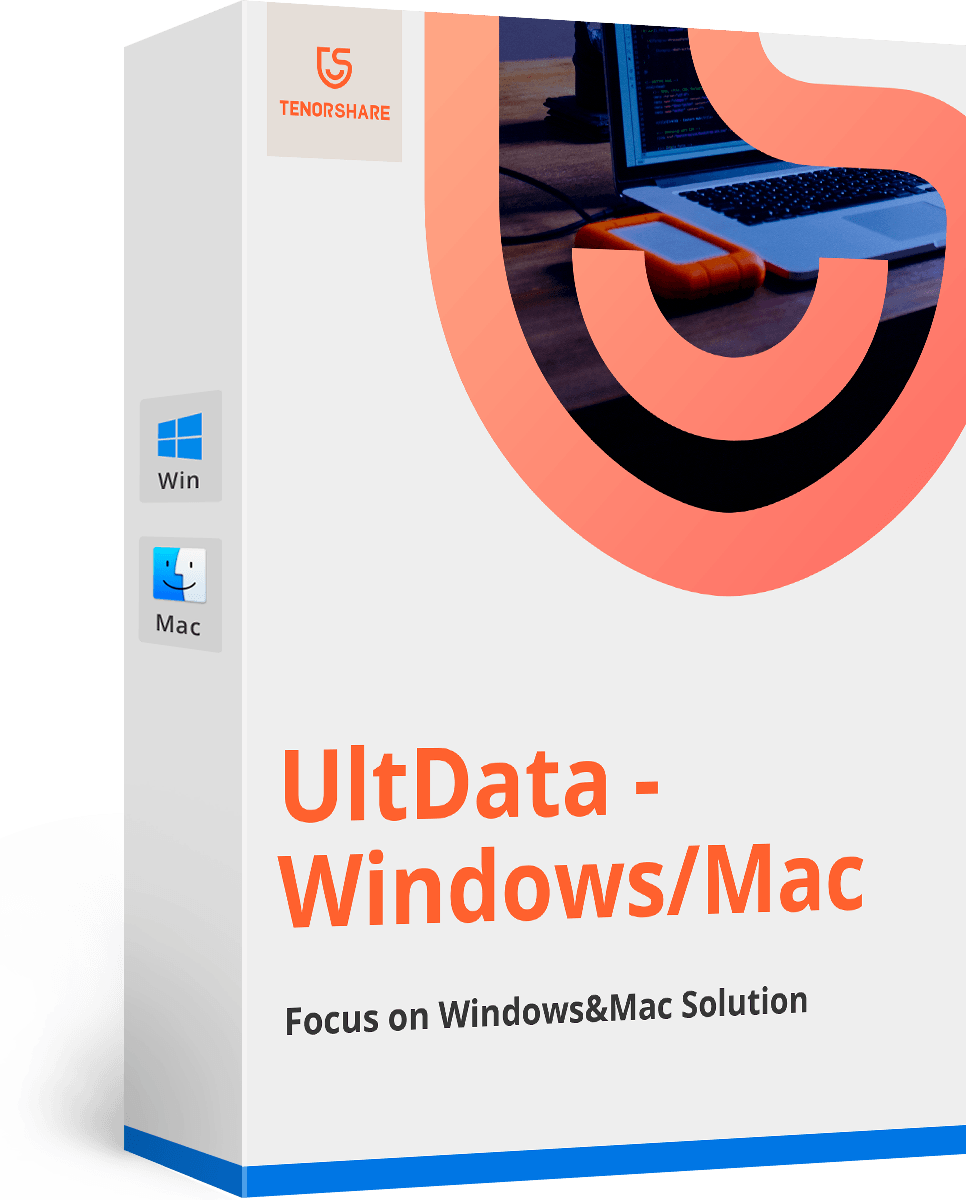Comment envoyer et recevoir des messages de Notification Center dans Mavericks | Tenorshare
Notification Center est de retour sur Mac depuis la sortie de Mountain Lion. Cela pourrait vous faire gagner beaucoup de temps si vous pouviez envoyer des messages directement depuis le centre de notification de Mac. À partir du Centre de notifications, vous pouvez facilement envoyer des messages iMessages, Facebook et Twitter.
Sur Mavericks, le Centre de notifications ajoute en lignerépondre aux améliorations, vous permettant d’envoyer des messages plus rapidement. Cependant, ce n’est pas une fonctionnalité par défaut et vous devrez l’activer vous-même.
Comment activer la messagerie du Centre de notifications
- 1. Allez dans le menu Apple et choisissez "Préférences Système".
- 2. Allez ensuite dans le panneau "Notifications". Dans la liste "Dans le Centre de notifications", faites défiler vers le bas pour trouver "Boutons de partage".
- 3. Cochez la case "Afficher les boutons de partage dans le Centre de notifications".

Comment envoyer des messages directement à partir du Notification Center sur Mavericks
Avec la réponse en ligne ou les "notifications interactives" dans Mavericks, vous pouvez répondre à un message multimédia sans quitter l’application que vous utilisez actuellement et devriez réduire un peu la distraction.
- 1. Ouvrez le Centre de notifications sur le Mac, soit en balayant deux doigts à gauche, soit en cliquant sur l’icône Notification dans la barre de menus.
- 2. Cliquez sur le bouton "Messages" le plus en haut pour démarrer un nouveau chat / message.

- 3. Entrez le destinataire et le corps du message, puis cliquez sur "Envoyer".
Pour répondre à un message, cliquez simplement sur le bouton "Répondre" à côté du message que vous avez reçu. Si vous ne voulez pas répondre, cliquez sur "Annuler".

Nous avons également couvert d’autres trucs et astuces concernant Mac OS X. Vous pouvez consulter les articles suivants pour plus de détails. Nous vous tiendrons au courant des dernières actualités et astuces Mac.
- Poste 1: La corbeille Mac gagnera "t vide, que faire
- Message 2: Comment récupérer des photos sur Mac après la corbeille vide
- Message 3: Comment trouver la meilleure chaîne Wi-Fi dans Mavericks